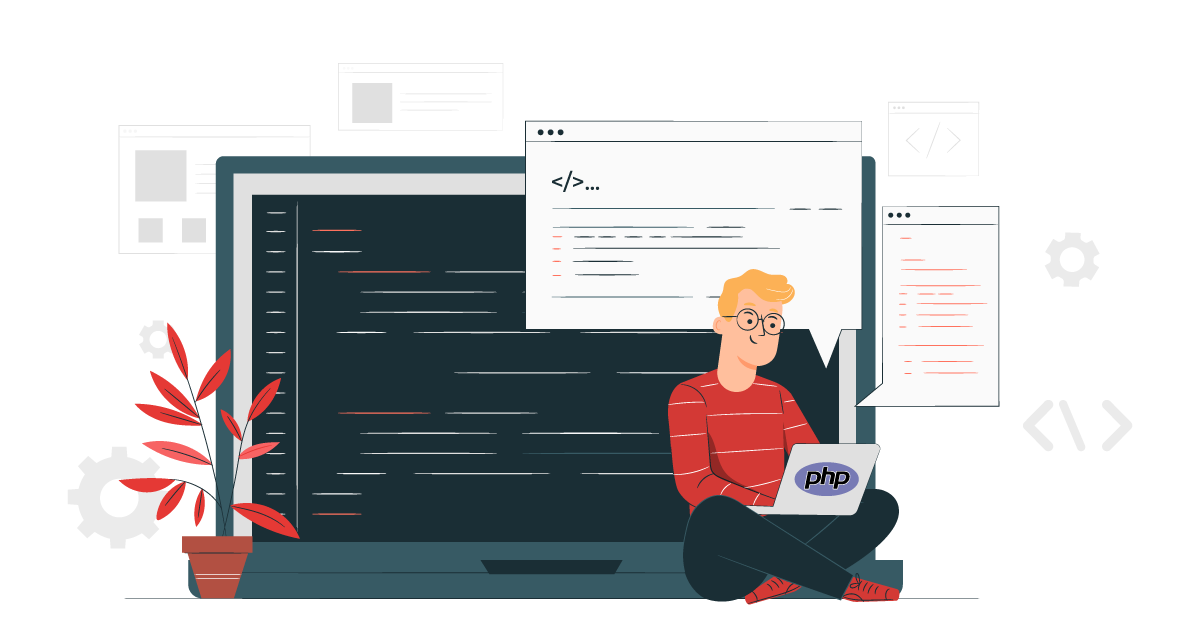En esta guía, exploraremos cómo cambiar la versión de PHP en cPanel, incluyendo las librerías y variables PHP, para garantizar que nuestro sitio web funcione correctamente y esté optimizado para las últimas tecnologías.
Tabla de contenidos
Cambiar Versión de PHP en cPanel
En el mundo del desarrollo web, el lenguaje de programación PHP es ampliamente utilizado para crear sitios web dinámicos y funcionales. Sin embargo, a medida que evoluciona, es posible que necesitemos actualizar la versión de PHP en nuestro servidor para aprovechar las últimas características y mejoras de rendimiento.
Accede al cPanel
Abre el navegador de tu preferencia, ingresa a https://sudominioregistrado.com/cpanel (recuerda cambiar sudominioregistrado.com por el nombre de tu dominio). Inicia sesión con los datos de acceso que recibiste en el correo, al momento de efectuar la compra de tu plan de hosting y da clic en el botón Iniciar Sesión.
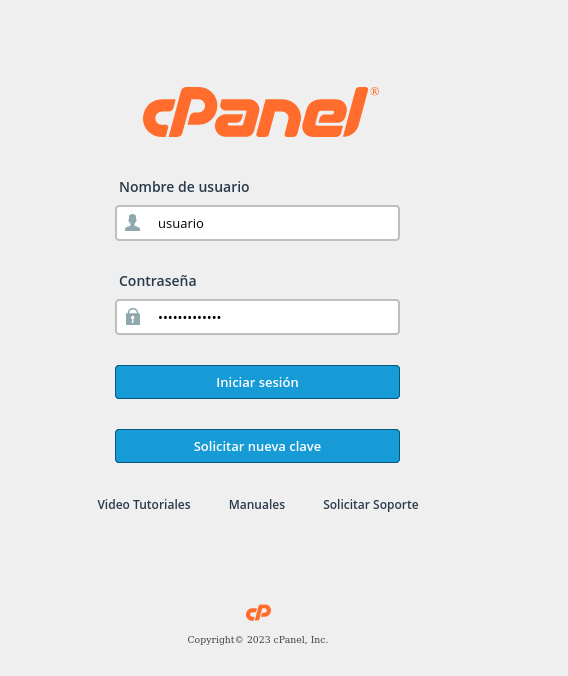
Herramienta «Seleccionar Versión PHP»
Ubica la sección de Software, al desplegarla nos encontraremos la herramienta Seleccionar Versión de PHP, ingresa a ella para poder visualizar las diferentes opciones que podemos editar a nivel de versiones y extensiones del mismo.
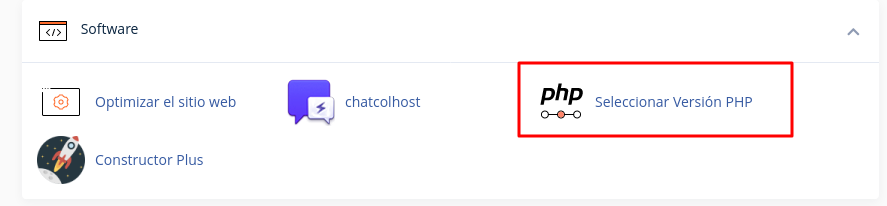
Versión de PHP en cPanel actual
Al acceder nos mostrará el apartado de «Versión Actual de PHP» donde se podrá observar la versión de PHP actual, al dar clic en la lista desplegable podrá ver las versiones de PHP disponibles, escoger la que requiera para un adecuado funcionamiento de su sitio web.


Extensiones de PHP
Para las extensiones de PHP en cPanel, siendo estos los complementos o módulos adicionales que se pueden habilitar o deshabilitar para ampliar las funcionalidades y capacidades del lenguaje de programación PHP en un servidor web.
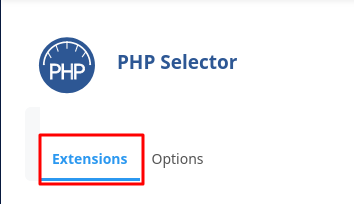
Estas extensiones permitiendo a los desarrolladores y administradores de sitios web utilizar características específicas de PHP que no están habilitadas por defecto en la instalación básica. Para activar y deshabilitar estas extensiones las puede configurar desde el siguiente entorno de extensiones en el PHP selector.
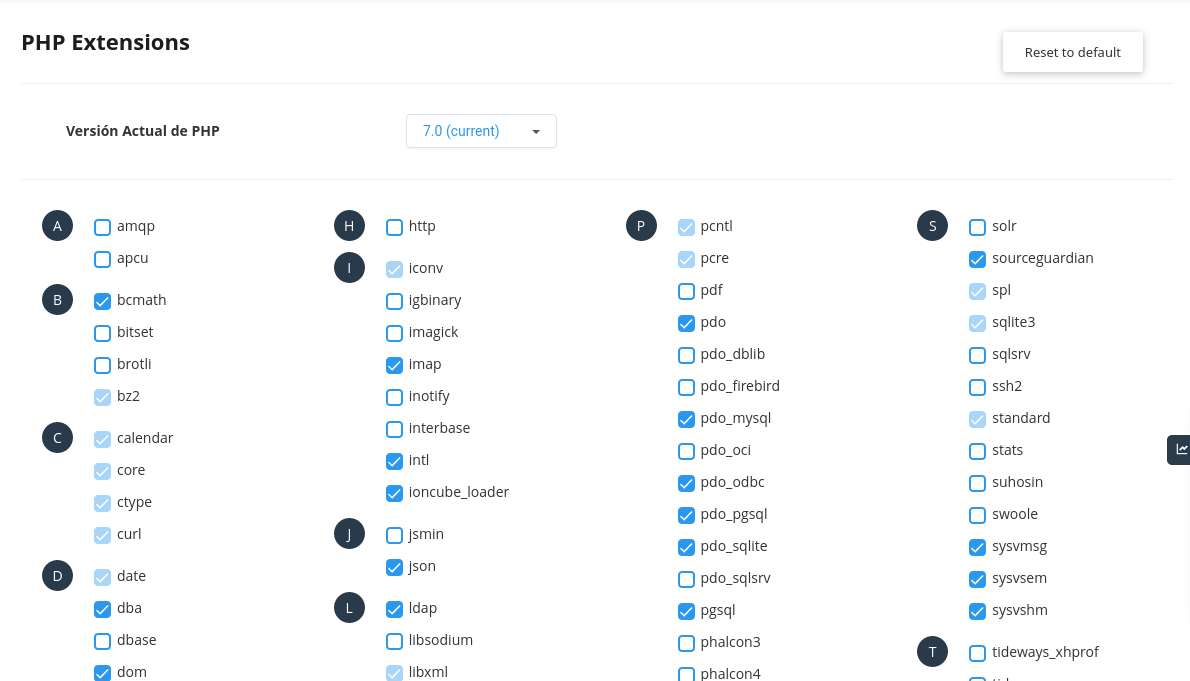
Opciones de PHP
Para configurar las opciones del cPanel con respecto al PHP, ingresamos desde el apartado «Options» en la sección de PHP selector.
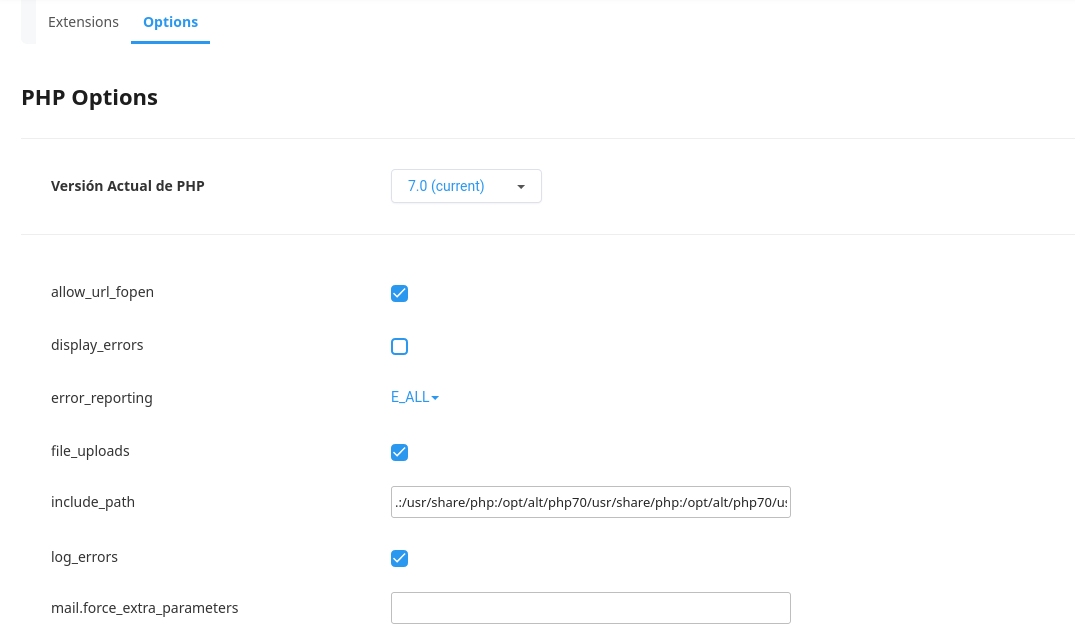
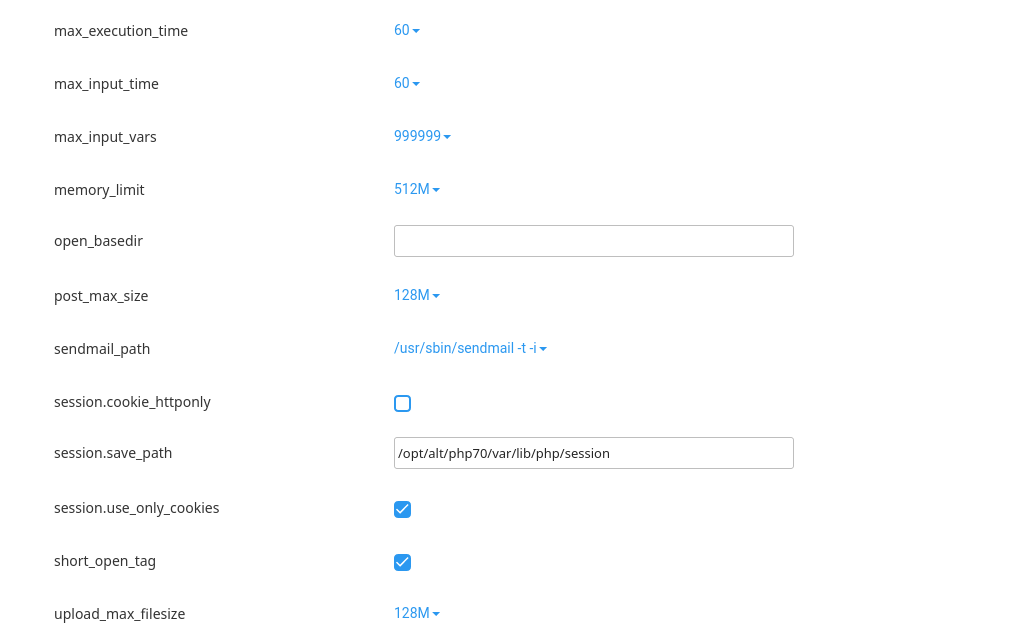
Consideraciones adicionales
A continuación podrá visualizar algunas consideraciones adicionales que puede tener en cuenta al seleccionar la versión de PHP:
Compatibilidad con su sitio: Antes de realizar cambios en la versión de PHP en cPanel, asegúrese de que su sitio web y todas sus aplicaciones sean compatibles con la versión seleccionada. Algunas aplicaciones pueden requerir ajustes o actualizaciones para funcionar con versiones más recientes de PHP.
Respaldo de datos: Antes de realizar cambios en la configuración de PHP en cPanel, es recomendable hacer una copia de seguridad de todos los datos y archivos del sitio web. Esto garantiza que pueda restaurar su sitio en caso de que ocurra algún problema inesperado a nivel de la internet.
Actualización regular: Mantenga un seguimiento regular de las actualizaciones de PHP en cPanel y realice cambios cuando sea necesario. Esto garantiza que su sitio web esté siempre actualizado y seguro.
La capacidad de cambiar la versión de PHP a través de cPanel es una herramienta invaluable para los desarrolladores web y propietarios de los sitios web. En este artículo, hemos aprendido cómo realizar esta tarea de manera sencilla y eficiente, teniendo en cuenta tanto las librerías PHP como las variables PHP. Al actualizar la versión de PHP, podemos aprovechar las mejoras de rendimiento, la seguridad mejorada y las nuevas características que ofrece cada nueva versión.